Cómo bloquear contenido para adultos y programas específicos en Amazon Prime Video
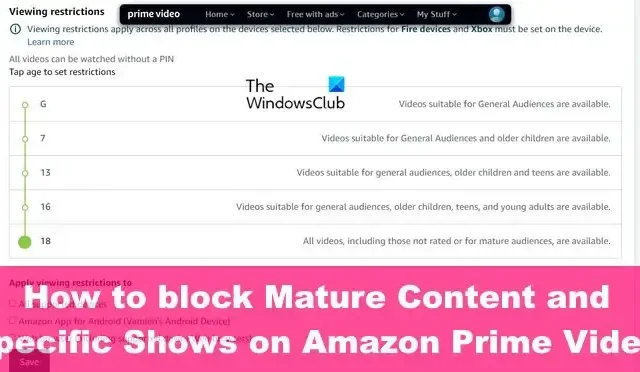
Amazon Prime Video es bastante popular, más de lo que piensas. Es el hogar de una gran cantidad de contenido, y eso incluye los que son vulgares, sangrientos y atractivos en un intento por aumentar la audiencia. Dicho contenido no es lo suficientemente bueno para los niños y, como tal, si es un padre con una suscripción a Amazon Prime Video, debe aprender a bloquear contenido para adultos y adultos .
Dependiendo de la madurez de la audiencia, Amazon Prime Video ofrece contenido de varias categorías. De forma predeterminada, todos los espectadores pueden ver contenido para adultos en la plataforma, por lo tanto, para que las cosas cambien, el usuario debe ajustar la configuración manualmente.
Ahora, no todo el mundo sabe cómo hacer los cambios relevantes, y ahí es donde entramos en juego porque este artículo trata de explicar cómo garantizar que Amazon Prime Video sea amigable para los niños todo el tiempo.
Cómo bloquear contenido para adultos en Amazon Prime Video
El bloqueo de contenido para adultos en Amazon Prime Video requerirá que los usuarios inicien sesión en su cuenta de Amazon y luego naveguen al área Controles parentales/Restricciones.
- Inicie sesión en Amazon Prime Video
- Ir a Controles parentales
- Agregar un PIN
- Toque la edad para establecer restricciones
- Guardar los cambios en los controles parentales
Para comenzar, debe iniciar sesión en su cuenta de Amazon Prime Video.
Visita la página oficial directamente.
Si aún no lo ha hecho, inicie sesión con su cuenta de Amazon de inmediato.
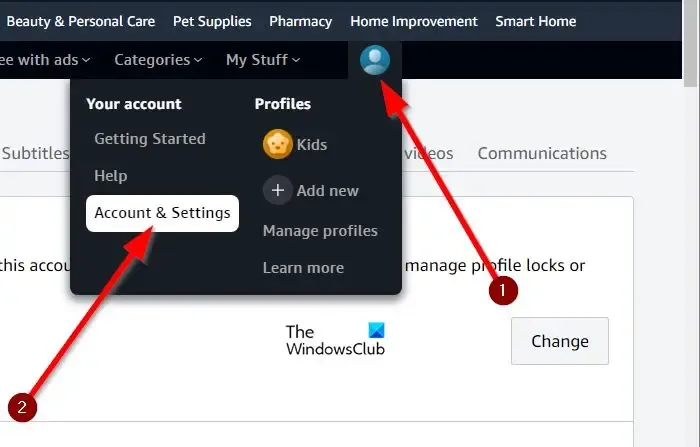
Una vez que haya iniciado sesión con su nombre de usuario y contraseña de Amazon, debe encontrar el camino hacia el área de Controles parentales.
Para hacer esto, pase el botón del mouse sobre su foto de perfil.
Busque Cuenta y configuración , luego haga clic en él.
Una vez hecho esto, busque la sección de menú debajo del título Cuenta y configuración.
Debería ver un montón de opciones que también incluyen Controles para padres .
Haga clic en Parent Controls para revelar las opciones que trae a la mesa.
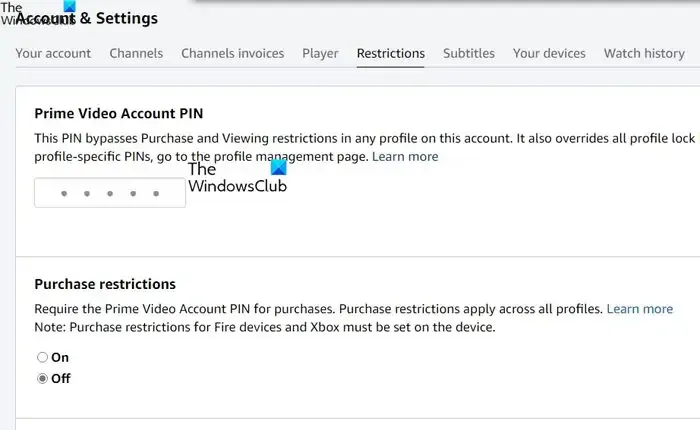
Para realizar cambios en los controles parentales, primero debe agregar un número PIN. El número máximo de dígitos que se pueden agregar aquí es 5.
Para agregar un PIN, haga clic dentro del cuadro, luego escriba los 5 dígitos.
Después de eso, haga clic en el botón Guardar para completar la tarea.
Inmediatamente verá una sección ampliada a continuación con opciones para cambiar los controles parentales.
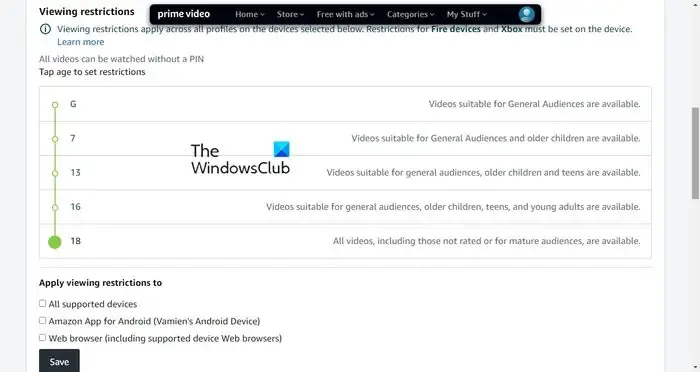
Finalmente, es hora de que ajustemos los controles principales para que se ajusten mejor a sus necesidades. Por lo tanto, vamos a explicar lo que hay que hacer en este momento.
Primero, verá la sección Restricciones de visualización. Como puede ver, A está seleccionado de forma predeterminada, pero puede elegir otros de la lista con facilidad. Además, puede cambiar las restricciones de compra y dónde se puede ver el contenido.
En Toca la edad para establecer restricciones , selecciona la edad.
Una vez realizados los cambios, haga clic en el botón Guardar y listo.
¿Cómo puedo proteger a mi hijo del contenido inapropiado de Internet?
Ya sea Amazon Prime Video, Netflix o incluso YouTube, deberá utilizar los controles parentales para asegurarse de que su hijo o hijos no vean cosas que no son apropiadas. Cuando se trata de motores de búsqueda, debe activar la búsqueda segura y alentar a sus hijos a estar siempre atentos cuando navegan por la web.
¿Qué es una calificación de 18+ en Amazon Prime?
La clasificación para mayores de 18 años es similar a NC-17, NR, UR (MPA) y TV-MA (TV). Se recomienda para adultos mayores de 18 años. Desde el área de Controles parentales en Amazon Prime Video, los usuarios pueden cambiar la calificación a algo más adecuado.



Deja una respuesta